Usar instantâneos de compartilhamento com Arquivos do Azure
Os Arquivos do Azure fornecem a capacidade de tirar instantâneos de compartilhamentos de arquivos SMB e NFS. Os instantâneos da partilha capturam o estado da partilha nessa altura. Este artigo descreve os recursos que os instantâneos de compartilhamento de arquivos fornecem e como você pode usá-los para recuperar versões anteriores de arquivos.
Importante
Os instantâneos de compartilhamento fornecem apenas proteção em nível de arquivo. Eles não impedem exclusões de dedos gordos em um compartilhamento de arquivos ou conta de armazenamento. Para ajudar a proteger uma conta de armazenamento contra exclusão acidental, você pode habilitar a exclusão suave ou bloquear a conta de armazenamento e/ou o grupo de recursos.
Aplica-se a
| Tipo de partilhas de ficheiros | SMB | NFS |
|---|---|---|
| Partilhas de ficheiros Standard (GPv2), LRS/ZRS | ||
| Partilhas de ficheiros Standard (GPv2), GRS/GZRS | ||
| Partilhas de ficheiros Premium (FileStorage), LRS/ZRS |
Quando utilizar os instantâneos de partilha
Proteção contra erro na aplicação e danos em dados
As aplicações que utilizam partilhas de ficheiros realizam operações como escrita, leitura, armazenamento, transmissão e processamento. Se uma aplicação estiver mal configurada ou se introduzir um erro não intencional, poderá ocorrer uma substituição acidental ou danos em alguns blocos. Para ajudar a proteger contra estes cenários, pode obter um instantâneo de partilha antes de implementar o novo código da aplicação. Se for introduzido um erro ou um erro da aplicação com a nova implementação, poderá voltar a uma versão anterior dos dados nessa partilha de ficheiros.
Proteção contra eliminações acidentais ou alterações não intencionais
Imagine que está a trabalhar num ficheiro de texto numa partilha de ficheiros. Depois de o ficheiro de texto estar fechado, perde a capacidade de anular as alterações. Nestes casos, precisa de recuperar uma versão anterior do ficheiro. Poderá utilizar instantâneos de partilha para recuperar versões anteriores do ficheiro se for eliminado ou o nome tiver sido mudado de forma acidental.
Finalidades da cópia de segurança geral
Depois de criar uma partilha de ficheiros, pode criar periodicamente um instantâneo da partilha de ficheiros para utilizar para a cópia de segurança de dados. Um instantâneo de partilha, quando criado periodicamente, ajuda a manter versões anteriores de dados que podem servir para futuros requisitos de auditoria ou recuperação após desastre. Recomendamos usar o backup de compartilhamento de arquivos do Azure para tirar e gerenciar instantâneos. Você também pode tirar e gerenciar instantâneos por conta própria, usando o portal do Azure, o Azure PowerShell ou a CLI do Azure.
Capacidades
Um instantâneo de compartilhamento é uma cópia point-in-time, somente leitura de seus dados. O recurso de compartilhamento de instantâneo é fornecido no nível de compartilhamento de arquivos. A recuperação é fornecida no nível de arquivo individual, para permitir a restauração de arquivos individuais. Os instantâneos de compartilhamento têm a mesma redundância que o compartilhamento de arquivos do Azure para o qual foram tirados. Se você selecionou armazenamento com redundância geográfica para sua conta, seu instantâneo de compartilhamento também será armazenado de forma redundante na região emparelhada.
Você pode restaurar um compartilhamento de arquivos completo usando SMB, NFS, REST API, o portal do Azure, a biblioteca de cliente ou PowerShell/CLI. Você pode exibir instantâneos de um compartilhamento usando a API REST, SMB ou NFS. Você pode recuperar a lista de versões do diretório ou arquivo, e você pode montar uma versão específica diretamente como uma unidade (disponível apenas no Windows - consulte Limites).
Depois que um instantâneo de compartilhamento é criado, ele pode ser lido, copiado ou excluído, mas não modificado. Não é possível copiar um instantâneo de compartilhamento inteiro para outra conta de armazenamento. Você tem que fazer esse arquivo por arquivo, usando AzCopy ou outros mecanismos de cópia.
Um instantâneo de compartilhamento de um compartilhamento de arquivos é idêntico ao compartilhamento de arquivos base. A única diferença é que um valor DateTime é anexado ao URI de compartilhamento para indicar a hora em que o instantâneo de compartilhamento foi tirado. Por exemplo, se um URI de compartilhamento de arquivos for https://storagesample.file.core.windows.net/myshare, o URI de instantâneo de compartilhamento será semelhante a:
https://storagesample.file.core.windows.net/myshare?sharesnapshot=2024-12-09T17:44:51.0000000Z
Os instantâneos de compartilhamento persistem até que sejam explicitamente excluídos ou até que o compartilhamento de arquivos seja excluído. Não é possível excluir um compartilhamento de arquivos e manter os instantâneos de compartilhamento. O fluxo de trabalho de exclusão excluirá automaticamente os instantâneos quando você excluir o compartilhamento. Você pode enumerar os instantâneos associados ao compartilhamento de arquivos base para controlar seus instantâneos atuais.
Quando você cria um instantâneo de compartilhamento de um compartilhamento de arquivos, os arquivos nas propriedades do sistema do compartilhamento são copiados para o instantâneo de compartilhamento com os mesmos valores. Os arquivos base e os metadados do compartilhamento de arquivos também são copiados para o instantâneo de compartilhamento, a menos que você especifique metadados separados para o instantâneo de compartilhamento ao criá-lo.
Utilização do espaço
Os instantâneos de compartilhamento são incrementais por natureza. Somente os dados que foram alterados após o instantâneo de compartilhamento mais recente serão salvos. Isso minimiza o tempo necessário para criar o instantâneo de compartilhamento e economiza nos custos de armazenamento, porque você é cobrado apenas pelo conteúdo alterado. Qualquer operação de gravação no objeto ou propriedade ou operação de atualização de metadados é contada para "conteúdo alterado" e é armazenada no instantâneo de compartilhamento.
Para economizar espaço, você pode excluir o instantâneo de compartilhamento do período em que a rotatividade foi mais alta.
Embora os instantâneos de compartilhamento sejam salvos incrementalmente, você precisa reter apenas o instantâneo de compartilhamento mais recente para restaurar o compartilhamento. Quando você exclui um instantâneo de compartilhamento, somente os dados exclusivos desse instantâneo de compartilhamento são removidos. Os instantâneos ativos contêm todas as informações de que você precisa para navegar e restaurar seus dados (desde o momento em que o instantâneo de compartilhamento foi tirado) para o local original ou um local alternativo. Você pode restaurar no nível do item.
Os snapshots não contam para o limite máximo de tamanho de compartilhamento de 100 TiB. Não há limite para quanto espaço os instantâneos de compartilhamento ocupam no total, ou que os instantâneos de compartilhamento de um compartilhamento de arquivos específico podem consumir. Os limites da conta de armazenamento ainda se aplicam.
Limites
O número máximo de instantâneos de compartilhamento que os Arquivos do Azure permitem é de 200 por compartilhamento. Após 200 instantâneos de compartilhamento, você deve excluir instantâneos de compartilhamento mais antigos para criar novos. Você pode reter snapshots por até 10 anos.
Não há limite para as chamadas simultâneas para a criação de instantâneos de compartilhamento.
Somente APIs de gerenciamento de arquivos (AzRmStorageShare) são suportadas para instantâneos de compartilhamento de arquivos do Azure NFS. As APIs do plano de dados de arquivo (AzStorageShare) não são suportadas.
Copiar dados de volta para uma partilha a partir do instantâneo de partilha
As operações de cópia que envolvem instantâneos de partilha e ficheiros seguem estas regras:
Pode copiar ficheiros individuais num instantâneo de partilha de ficheiros para a partilha base ou para qualquer outra localização. Pode restaurar uma versão anterior de um ficheiro ou restaurar a partilha de ficheiros completa ao copiar ficheiro a ficheiro a partir do instantâneo de partilha. O instantâneo de compartilhamento não é promovido para compartilhamento base.
O instantâneo de partilha permanece intacto após a cópia, mas a partilha de ficheiros base é substituída por uma cópia dos dados que estavam disponíveis no instantâneo de partilha. Todos os ficheiros restaurados contam para o “conteúdo alterado”.
Pode copiar um ficheiro num instantâneo de partilha para um destino diferente com um nome diferente. O ficheiro de destino resultante é um ficheiro gravável e não um instantâneo de partilha. Neste caso, a partilha de ficheiros base permanecerá intacta.
Quando um ficheiro de destino é substituído por uma cópia, todos os instantâneos de partilha associados ao ficheiro de destino original permanecem intactos.
Melhores práticas gerais
Automatize backups para recuperação de dados sempre que possível. As ações automatizadas são mais confiáveis do que os processos manuais, ajudando a melhorar a proteção e a capacidade de recuperação dos dados. Você pode usar o backup de compartilhamento de arquivos do Azure (somente compartilhamentos de arquivos SMB), a API REST, o SDK do Cliente ou scripts para automação.
Antes de implantar o agendador de instantâneos de compartilhamento, considere cuidadosamente as configurações de frequência e retenção de instantâneos de compartilhamento para evitar incorrer em cobranças desnecessárias.
Instantâneos de compartilhamento de arquivos SMB
Os clientes que usam compartilhamentos de arquivos do Azure SMB podem criar, listar, excluir e restaurar a partir de instantâneos de compartilhamento.
Criar um instantâneo de compartilhamento de arquivos SMB
Você pode criar um instantâneo de um compartilhamento de arquivos do Azure SMB usando o portal do Azure, o Azure PowerShell ou a CLI do Azure.
Para criar um instantâneo de um compartilhamento de arquivos existente, entre no portal do Azure e siga estas etapas.
No portal, navegue até o compartilhamento de arquivos.
Selecione Instantâneos, selecione + Adicionar instantâneo e, em seguida, OK.
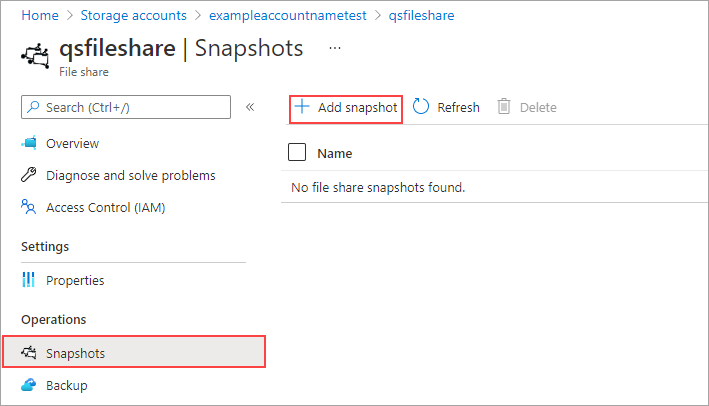
Listar instantâneos de compartilhamento de arquivos SMB
Você pode listar todos os instantâneos de um compartilhamento de arquivos usando o portal do Azure, o Azure PowerShell ou a CLI do Azure.
Para listar todos os instantâneos de um compartilhamento de arquivos existente, entre no portal do Azure e siga estas etapas.
No portal, navegue até o compartilhamento de arquivos.
No compartilhamento de arquivos, selecione Instantâneos.
Na guia Instantâneos, selecione um instantâneo na lista.
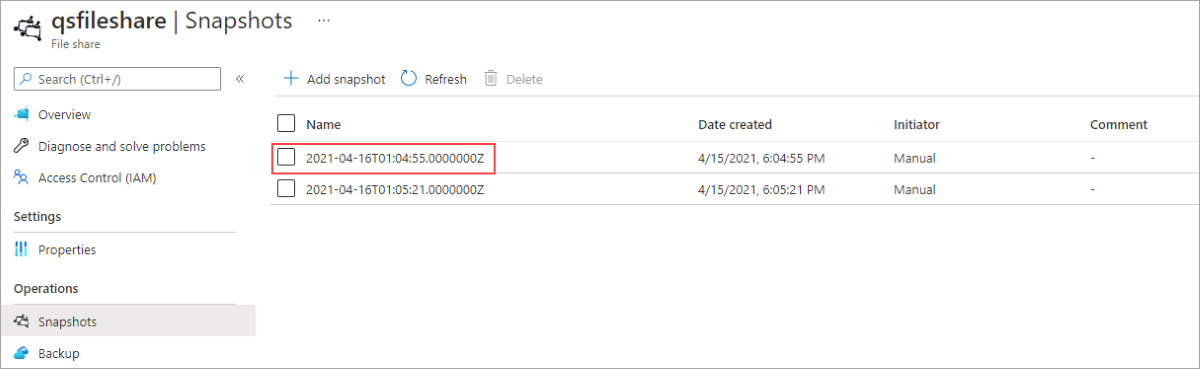
Abra esse instantâneo para procurar os arquivos que ele contém.
Restaurar a partir de um instantâneo de compartilhamento de arquivos SMB
Para restaurar ficheiros a partir de um instantâneo, inicie sessão no portal do Azure e siga estes passos.
No portal, navegue até o compartilhamento de arquivos.
No compartilhamento de arquivos, selecione Instantâneos.
Na guia instantâneo de compartilhamento de arquivos, clique com o botão direito do mouse no arquivo que deseja restaurar e selecione o botão Restaurar .
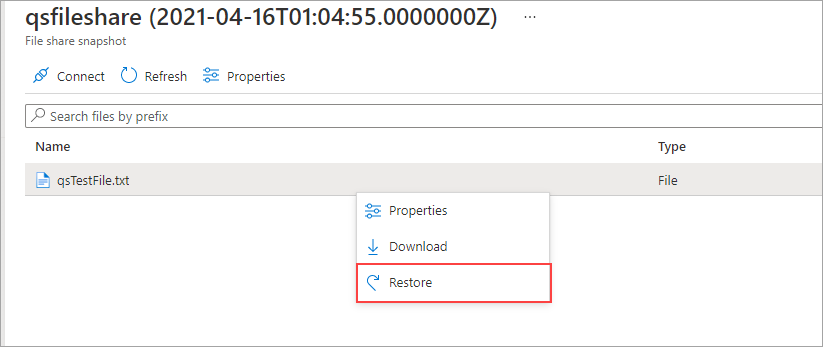
Selecione Substituir arquivo original e, em seguida, selecione OK.
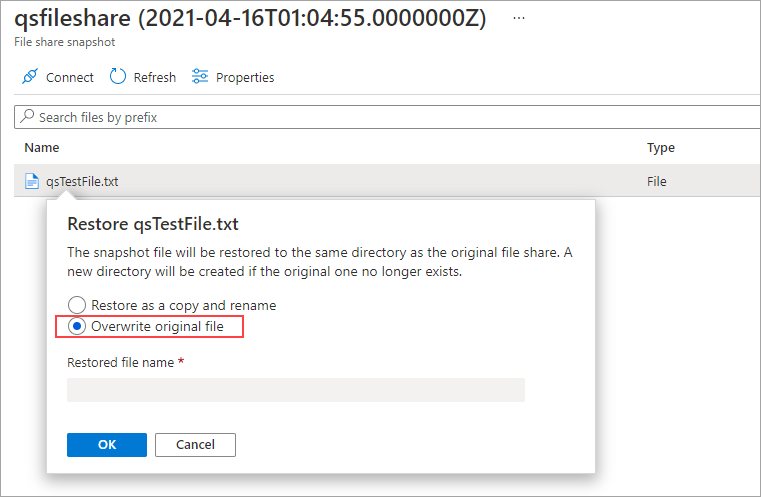
A versão não modificada do arquivo agora deve ser restaurada.
Excluir instantâneos de compartilhamento de arquivos SMB
Os instantâneos de compartilhamento existentes nunca são substituídos. Devem ser explicitamente suprimidos. Você pode excluir instantâneos de compartilhamento usando o portal do Azure, o Azure PowerShell ou a CLI do Azure.
Antes de excluir um instantâneo de compartilhamento, você precisará remover todos os bloqueios da conta de armazenamento. Navegue até a conta de armazenamento e selecione Bloqueios de configurações>. Se algum bloqueio estiver listado, exclua-o.
Para excluir um instantâneo de um compartilhamento de arquivos existente, entre no portal do Azure e siga estas etapas.
Na caixa de pesquisa na parte superior do portal do Azure, digite e selecione contas de armazenamento.
Selecione a conta de armazenamento que contém o compartilhamento de arquivos para o qual você deseja excluir instantâneos.
Selecione Armazenamento de dados >Partilhas de ficheiros.
Selecione o compartilhamento de arquivos para o qual você deseja excluir um ou mais instantâneos e, em seguida, selecione Instantâneos de Operações>. Todos os instantâneos existentes para o compartilhamento de arquivos serão listados.
Selecione o(s) instantâneo(s) que deseja excluir e, em seguida, selecione Excluir.
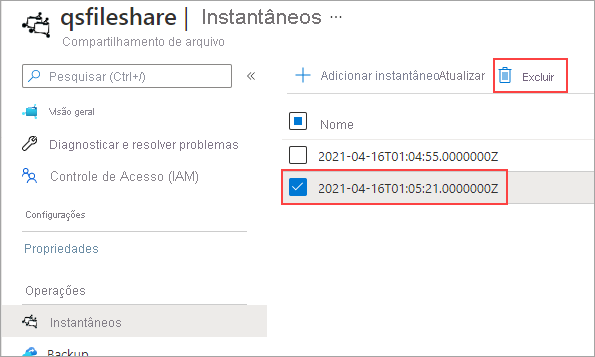
Usar um instantâneo de compartilhamento de arquivos SMB no Windows
Assim como acontece com os instantâneos VSS (Cópia de Sombra de Volume) locais, você pode exibir os instantâneos do compartilhamento de arquivos montado do Azure usando a guia Versões anteriores no Windows.
No Explorador de Ficheiros, localize a partilha montada.
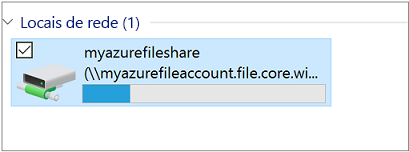
Navegue para o item ou o item principal que precisa de restaurar. Clique com o botão direito do rato e selecione Propriedades no menu.
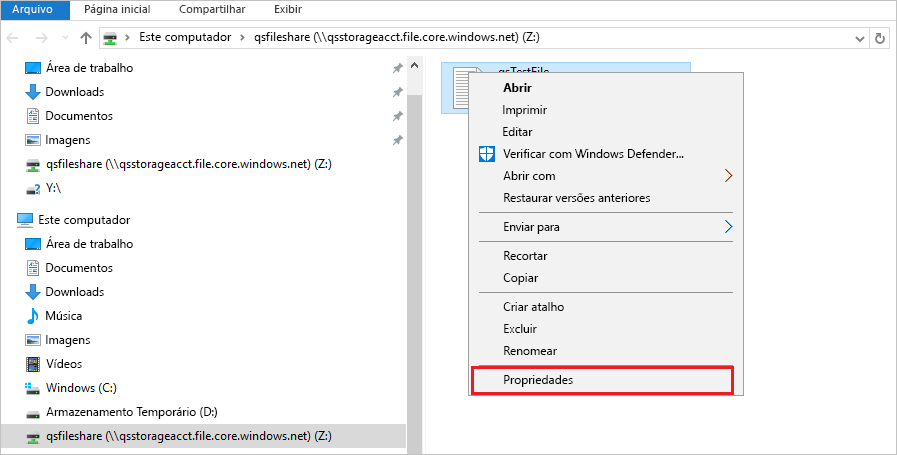
Selecione Versões Anteriores para ver a lista de instantâneos de partilha para este diretório.
Selecione Abrir para abrir o instantâneo.
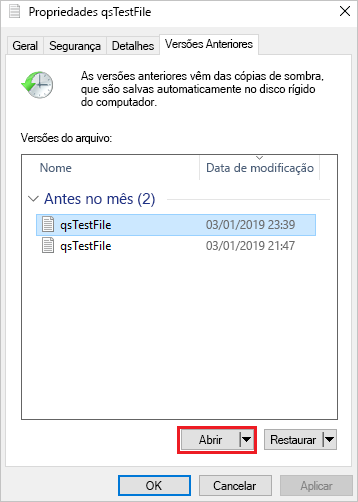
Selecione Restaurar. Isso copia o conteúdo de todo o diretório recursivamente para o local original no momento em que o instantâneo de compartilhamento foi criado.
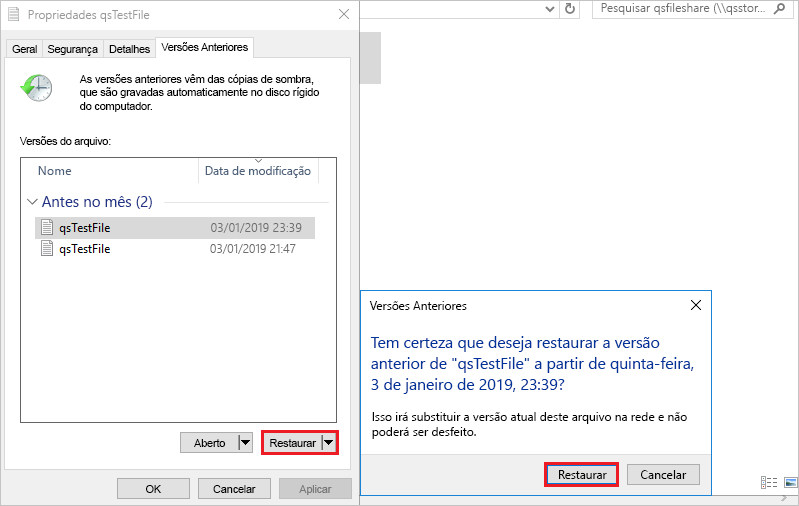
Nota
Se o arquivo não tiver sido alterado, você não verá uma versão anterior para esse arquivo porque esse arquivo é a mesma versão do instantâneo. Isso é consistente com como isso funciona em um servidor de arquivos do Windows.
Monte um instantâneo de compartilhamento de arquivos SMB no Linux
Se quiser montar um instantâneo específico de um compartilhamento de arquivos SMB Azure no Linux, você deve fornecer a snapshot opção como parte do mount comando, onde snapshot é a hora em que o instantâneo específico foi criado em um formato como @GMT-2023.01.05-00.08.20. A snapshot opção é suportada no kernel Linux desde a versão 4.19.
Depois de criar o instantâneo de compartilhamento de arquivos, siga estas instruções para montá-lo.
No portal do Azure, navegue até a conta de armazenamento que contém o compartilhamento de arquivos do qual você deseja montar um instantâneo.
Selecione Armazenamento de > dados Compartilhamentos de arquivos e selecione o compartilhamento de arquivos.
Selecione Instantâneos de Operações > e anote o nome do instantâneo que deseja montar. O nome do instantâneo será um carimbo de data/hora GMT, como na captura de tela abaixo.
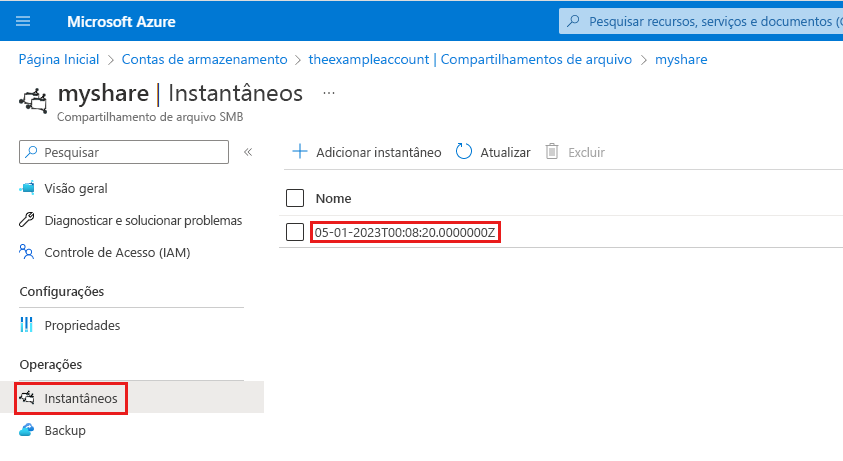
Converta o carimbo de data/hora para o formato esperado pelo
mountcomando, que é @GMT-year.month.day-hour.minutes.seconds. Neste exemplo, você converteria 2023-01-05T00:08:20.0000000Z para @GMT-2023.01.05-00.08.20.Execute o
mountcomando usando a hora GMT para especificar osnapshotvalor. Certifique-se de substituir<storage-account-name>,<file-share-name>e o carimbo de data/hora GMT pelos seus valores. O arquivo .cred contém as credenciais a serem usadas para montar o compartilhamento.sudo mount -t cifs //<storage-account-name>.file.core.windows.net/<file-share-name> /media/<file-share-name>/snapshot1 -o credentials=/etc/smbcredentials/snapshottestlinux.cred,snapshot=@GMT-2023.01.05-00.08.20Se você conseguir navegar pelo snapshot sob o caminho
/media/<file-share-name>/snapshot1, a montagem foi bem-sucedida.
Se a montagem falhar, consulte Solucionar problemas de conectividade e acesso (SMB) dos Arquivos do Azure.
Instantâneos de compartilhamento de arquivos NFS
Os clientes que usam compartilhamentos de arquivos do Azure NFS podem criar, listar, excluir e restaurar a partir de instantâneos de compartilhamento.
Importante
Você deve montar seu compartilhamento de arquivos antes de criar instantâneos. Se você criar um novo compartilhamento de arquivos NFS e tirar instantâneos antes de montar o compartilhamento, tentar listar os instantâneos para o compartilhamento retornará uma lista vazia. Recomendamos excluir todos os instantâneos tirados antes da primeira montagem e recriá-los depois de montar o compartilhamento.
Limitações do instantâneo NFS
Somente APIs de gerenciamento de arquivos (AzRmStorageShare) são suportadas para instantâneos de compartilhamento de arquivos do Azure NFS. As APIs do plano de dados de arquivo (AzStorageShare) não são suportadas.
Atualmente, o Backup do Azure não tem suporte para compartilhamentos de arquivos NFS.
AzCopy não é suportado atualmente para compartilhamentos de arquivos NFS. Para copiar dados de um compartilhamento de arquivos ou instantâneo de compartilhamento do Azure NFS, use ferramentas de cópia do sistema de arquivos, como rsync ou fpsync.
Os instantâneos de compartilhamento de arquivos do Azure NFS estão disponíveis em todas as regiões de nuvem pública do Azure.
Criar um instantâneo de compartilhamento de arquivos NFS
Você pode criar um instantâneo de um compartilhamento de arquivos do Azure NFS usando o portal do Azure, o Azure PowerShell ou a CLI do Azure.
Para criar um instantâneo de um compartilhamento de arquivos existente, entre no portal do Azure e siga estas etapas.
Na caixa de pesquisa na parte superior do portal do Azure, digite e selecione contas de armazenamento.
Selecione a conta de armazenamento FileStorage que contém o compartilhamento de arquivos do Azure NFS do qual você deseja tirar um instantâneo.
Selecione Armazenamento de dados >Partilhas de ficheiros.
Selecione o compartilhamento de arquivos que você deseja capturar instantâneos e, em seguida, selecione Instantâneos de Operações>.
Selecione + Adicionar instantâneo. Adicione um comentário opcional e selecione OK.
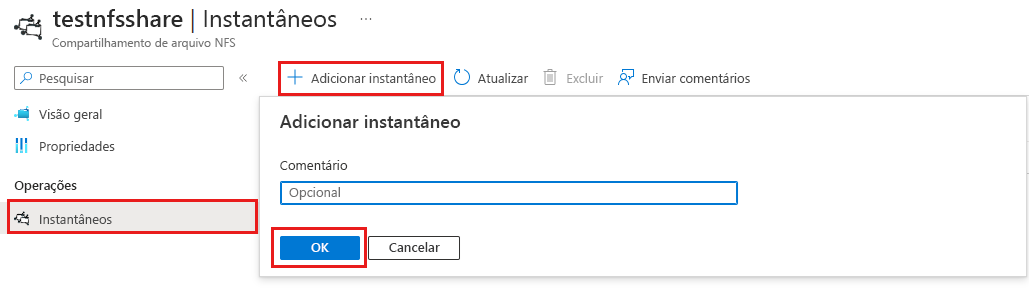
Listar instantâneos de compartilhamento de arquivos NFS
Você pode listar todos os instantâneos de um compartilhamento de arquivos usando o portal do Azure, o Azure PowerShell ou a CLI do Azure.
Para listar todos os instantâneos de um compartilhamento de arquivos existente, entre no portal do Azure e siga estas etapas.
Na caixa de pesquisa na parte superior do portal do Azure, digite e selecione contas de armazenamento.
Selecione a conta de armazenamento que contém o compartilhamento de arquivos do Azure NFS do qual você deseja listar os instantâneos.
Selecione Armazenamento de dados >Partilhas de ficheiros.
Selecione o compartilhamento de arquivos para o qual você deseja listar os instantâneos.
Selecione Instantâneos de Operações>e todos os instantâneos existentes para o compartilhamento de arquivos serão listados.
Restaurar a partir de um instantâneo de compartilhamento de arquivos do Azure NFS
Para montar um instantâneo de compartilhamento de arquivos do Azure NFS em uma VM Linux (cliente NFS) e restaurar arquivos, siga estas etapas.
Execute o seguinte comando em um console. Consulte Opções de montagem para obter outras opções de montagem recomendadas. Para melhorar o desempenho da cópia, monte o snapshot com nconnect para usar vários canais TCP.
sudo mount -o vers=4,minorversion=1,proto=tcp,sec=sys $server:/nfs4account/share /media/nfsAltere o diretório para
/media/nfs/.snapshotspara que você possa visualizar os instantâneos disponíveis. O.snapshotsdiretório está oculto por padrão, mas você pode acessar e ler a partir dele como qualquer diretório.cd /media/nfs/.snapshotsListe o conteúdo da
.snapshotspasta.lsCada snapshot tem seu próprio diretório que serve como um ponto de recuperação. Mude para o diretório de instantâneo para o qual você deseja restaurar os arquivos.
cd <snapshot-name>Liste o conteúdo do diretório para exibir uma lista de arquivos e diretórios que podem ser recuperados.
lsCopie todos os arquivos e diretórios do snapshot para um diretório de restauração para concluir a restauração.
cp -r <snapshot-name> ../restore
Os arquivos e diretórios do snapshot agora devem estar disponíveis no /media/nfs/restore diretório.
Excluir instantâneos de compartilhamento de arquivos NFS
Os instantâneos de compartilhamento existentes nunca são substituídos. Devem ser explicitamente suprimidos. Você pode excluir instantâneos de compartilhamento usando o portal do Azure, o Azure PowerShell ou a CLI do Azure.
Antes de excluir um instantâneo de compartilhamento, você precisará remover todos os bloqueios da conta de armazenamento. Navegue até a conta de armazenamento e selecione Bloqueios de configurações>. Se algum bloqueio estiver listado, exclua-o.
Para excluir um instantâneo de um compartilhamento de arquivos existente, entre no portal do Azure e siga estas etapas.
Na caixa de pesquisa na parte superior do portal do Azure, digite e selecione contas de armazenamento.
Selecione a conta de armazenamento FileStorage que contém o compartilhamento de arquivos do Azure NFS para o qual você deseja excluir instantâneos.
Selecione Armazenamento de dados >Partilhas de ficheiros.
Selecione o compartilhamento de arquivos para o qual você deseja excluir um ou mais instantâneos e, em seguida, selecione Instantâneos de Operações>. Todos os instantâneos existentes para o compartilhamento de arquivos serão listados.
Selecione o(s) instantâneo(s) que deseja excluir e, em seguida, selecione Excluir.
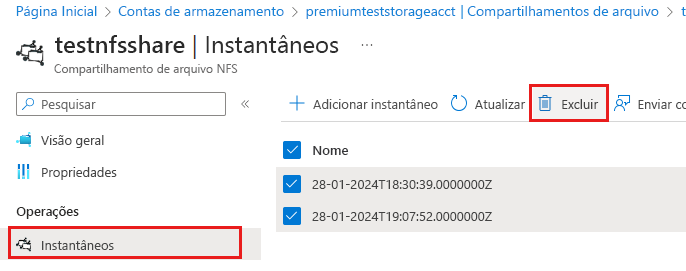
Consulte também
- Trabalhando com compartilhamento de snapshots em: